Win8系统下摄像头图像有波纹怎么办?解决方法
发布时间:2016-12-27 来源:查字典编辑
摘要:Win8用户通过QQ或者其他程序使用摄像头的时候,发现摄像头的图像上有水一样的波纹,使得整个画面看起来很模糊。这通常不是摄像头硬件的问题,可...
Win8用户通过QQ或者其他程序使用摄像头的时候,发现摄像头的图像上有水一样的波纹,使得整个画面看起来很模糊。这通常不是摄像头硬件的问题,可以通过下面的方法来进行修复。
方法一:
1. Win+Q调出搜索应用界面,找到相机;
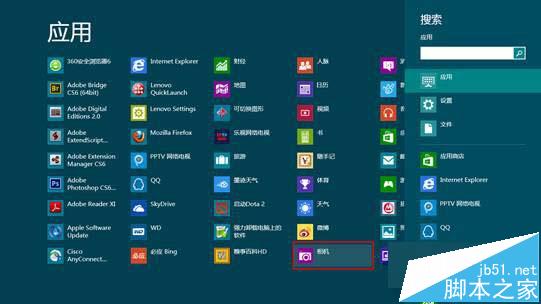
2. 选择屏幕下方的摄像头选项,选择“更多”;
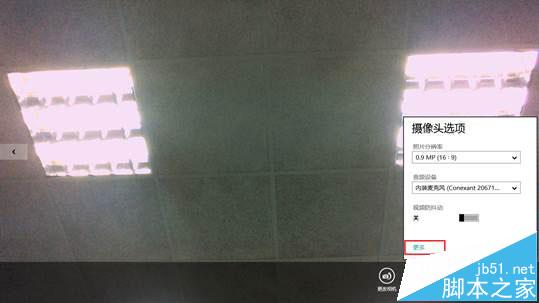
3. 更多选项里闪烁的频率的默认为60HZ,调节为50HZ之后波纹消失。
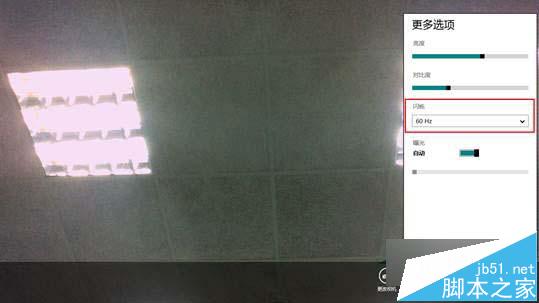
方法二:
1. 若已安装QQ,可在QQ视频设置里进行调节,聊天窗口打开“视频设置”;
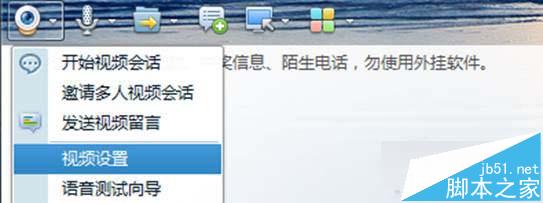
2. 打开“画质调节”;
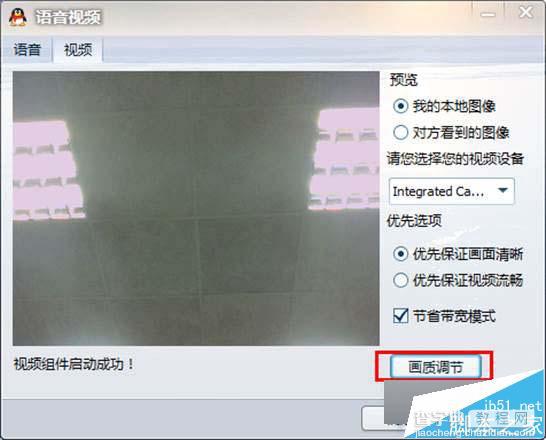
3. “电力线频率(防闪烁)(P)”,默认也是60HZ,修改为50HZ即可。
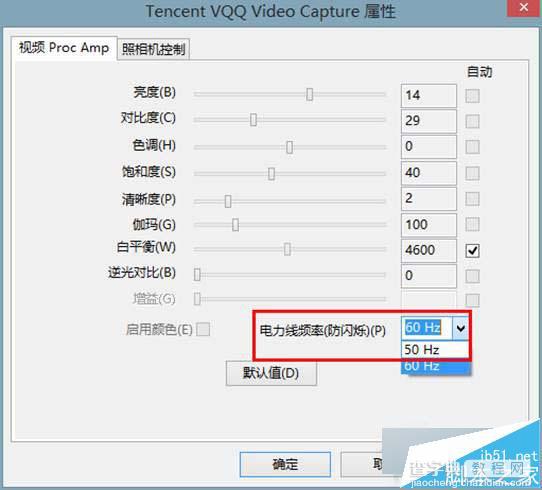
方法三:
1. ThinkPad笔记本若系统下安装了ThinkVantage Communications Utility应用程序,可在控制面板中打开“Lenovo-Web会议”;
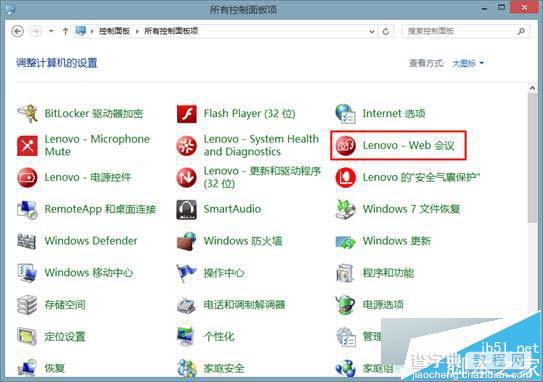
2. “摄像头设置”选项下滑动条下拉到最下面找到“高级摄像头设置”;
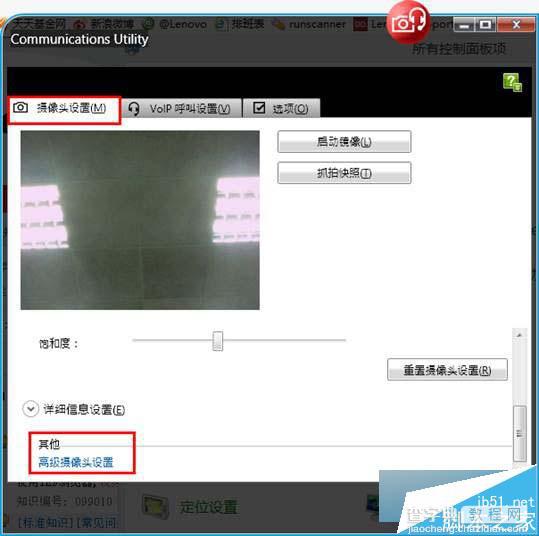
3. 界面和QQ视频设置下的画质调节相同,将“电力线频率(防闪烁)”从60HZ改为50HZ。
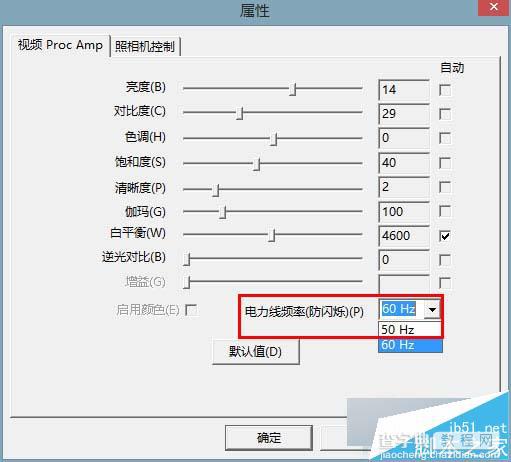
Win8系统下摄像头图像有波纹的修复方法了,一般遇到这种情况,大家都可以按照上面的步骤进行设置,应该都能解决问题。


